[ASK] ERR_CONNECTION_RESET di Chrome
Diterbitkan: 2017-06-08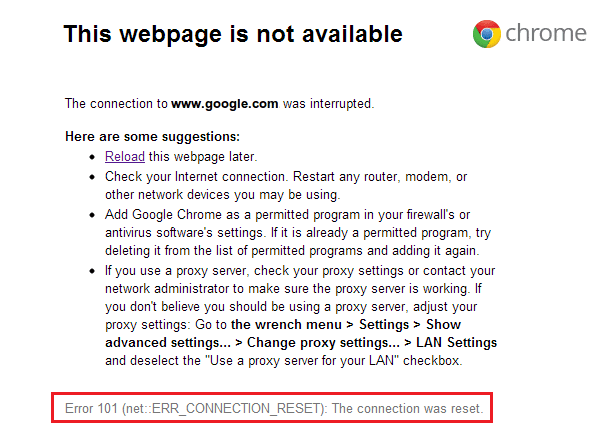
Perbaiki ERR_CONNECTION_RESET di Chrome: Kesalahan ini berarti bahwa situs web yang Anda coba kunjungi tidak dapat membuat sambungan dengan situs web tujuan. Kesalahan ini dipicu oleh Registry atau Perubahan Jaringan dan sebenarnya ada banyak informasi yang terkait dengan kesalahan ini. Anda tidak akan menghadapi kesalahan ini dengan semua situs web lain karena beberapa situs akan berfungsi tetapi beberapa tidak dan itulah mengapa perlu untuk memecahkan masalah kesalahan ini.
Situs web ini tidak tersedia
Sambungan ke google.com terputus.
Kesalahan 101 (bersih:: ERR_CONNECTION_RESET): Sambungan disetel ulang
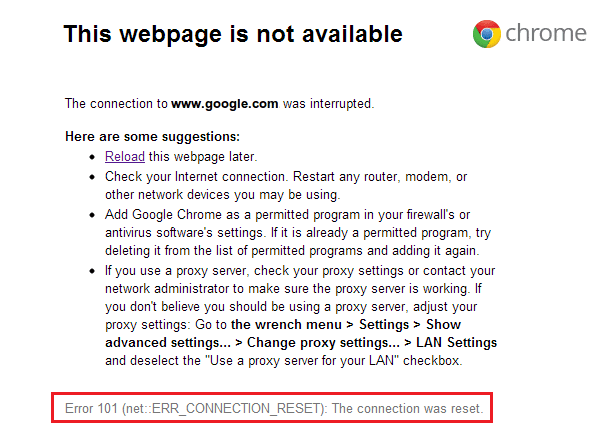
Sekarang seperti yang Anda lihat, ada beberapa langkah pemecahan masalah yang disebutkan dalam kesalahan itu sendiri yang cukup berguna, jadi sebelum mencoba metode yang tercantum di bawah ini, pastikan Anda mencobanya terlebih dahulu. Tetapi jika mereka tidak membantu dalam kasus khusus Anda maka jangan khawatir cukup ikuti panduan ini dan Anda akan dengan mudah memperbaiki masalah ini.
Isi
- [ASK] ERR_CONNECTION_RESET di Chrome
- Metode 1: Jalankan CCleaner dan Malwarebytes
- Metode 2: Atur MTU (Unit Transmisi Maksimum)
- Metode 3: Menghapus Cache Peramban
- Metode 4: Nonaktifkan Sementara Program Antivirus
- Metode 5: Nonaktifkan fitur Akselerator Jaringan AppEx
- Metode 6: Dengan Perintah Reset Netsh Winsock
- Metode 7: Nonaktifkan Proksi
- Metode 8: Perbarui Chrome dan Setel Ulang Pengaturan Browser
[ASK] ERR_CONNECTION_RESET di Chrome
Pastikan untuk membuat titik pemulihan untuk berjaga-jaga jika terjadi kesalahan.
Metode 1: Jalankan CCleaner dan Malwarebytes
Lakukan pemindaian antivirus lengkap untuk memastikan komputer Anda aman. Selain itu jalankan CCleaner dan Malwarebytes Anti-malware.
1.Unduh dan instal CCleaner & Malwarebytes.
2. Jalankan Malwarebytes dan biarkan sistem Anda memindai file berbahaya.
3.Jika malware ditemukan maka secara otomatis akan menghapusnya.
4.Sekarang jalankan CCleaner dan di bagian "Cleaner", di bawah tab Windows, kami sarankan untuk memeriksa pilihan berikut untuk dibersihkan:
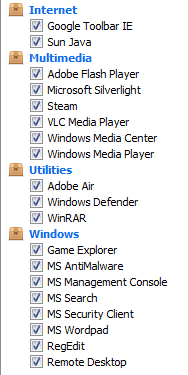
5.Setelah Anda memastikan bahwa poin-poin yang tepat diperiksa, cukup klik Run Cleaner, dan biarkan CCleaner berjalan dengan sendirinya.
6.Untuk membersihkan sistem Anda lebih lanjut pilih tab Registry dan pastikan berikut ini dicentang:

7.Pilih Scan for Issue dan izinkan CCleaner untuk memindai, lalu klik Fix Selected Issues.
8.Ketika CCleaner bertanya “ Apakah Anda ingin membuat cadangan perubahan ke registri? ” pilih Ya.
9.Setelah pencadangan Anda selesai, pilih Perbaiki Semua Masalah yang Dipilih.
10.Restart PC Anda dan Anda mungkin dapat Memperbaiki ERR_CONNECTION_RESET di Chrome.
Metode 2: Atur MTU (Unit Transmisi Maksimum)
1.Tekan Windows Key + R lalu ketik " ncpa.cpl " dan tekan Enter untuk membuka Network Connections.
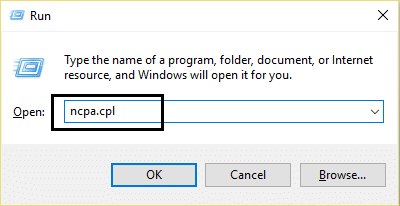
2.Sekarang catat nama Koneksi Jaringan Nirkabel Aktif Anda (Dalam kasus kami ini TAP) .
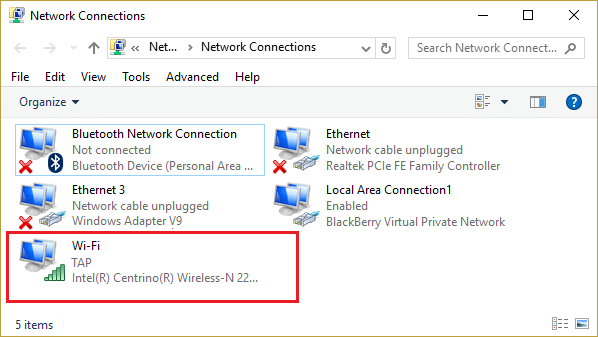
3.Tekan Windows Key + X lalu pilih Command Prompt (Admin).
4. Selanjutnya, ketik perintah berikut di cmd dan tekan Enter:
netsh interface IPv4 set subinterface "Nama Koneksi Jaringan 4" mtu=1472 store=persistent
Catatan: Ganti Nama Koneksi Jaringan dengan nama sebenarnya dari adaptor jaringan Anda.

5. Itu saja, coba periksa lagi apakah kesalahannya teratasi.
Metode 3: Menghapus Cache Peramban
1.Buka Google Chrome dan tekan Cntrl + H untuk membuka riwayat.
2.Selanjutnya, klik Hapus data penelusuran dari panel kiri.
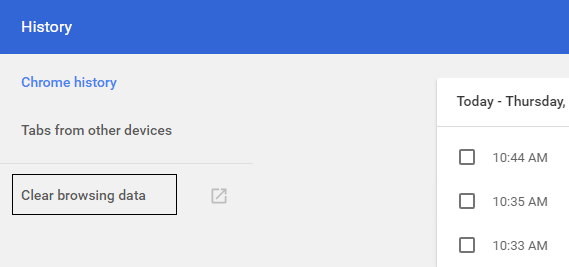
3.Pastikan " awal waktu " dipilih di bawah Hapus item berikut dari.

4.Juga, centang tandai berikut ini:
- Riwayat penjelajahan
- Unduh riwayat
- Cookie dan data tuan dan plugin lainnya
- Gambar dan file dalam cache
- Data formulir IsiOtomatis
- kata sandi
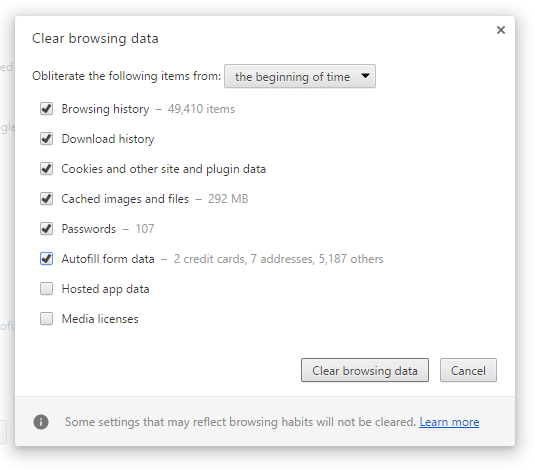
5.Sekarang klik Clear browsing data dan tunggu sampai selesai.
6.Tutup browser Anda dan restart PC Anda.
Metode 4: Nonaktifkan Sementara Program Antivirus
Terkadang program Antivirus dapat menyebabkan kesalahan ERR_CONNECTION_RESET di Chrome dan untuk memverifikasi ini tidak terjadi di sini Anda perlu menonaktifkan antivirus Anda untuk waktu yang terbatas sehingga Anda dapat memeriksa apakah kesalahan masih muncul saat antivirus dimatikan.
1.Klik kanan pada ikon Program Antivirus dari baki sistem dan pilih Nonaktifkan.
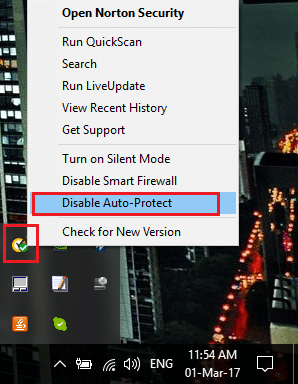
2.Selanjutnya, pilih jangka waktu di mana Antivirus akan tetap dinonaktifkan.
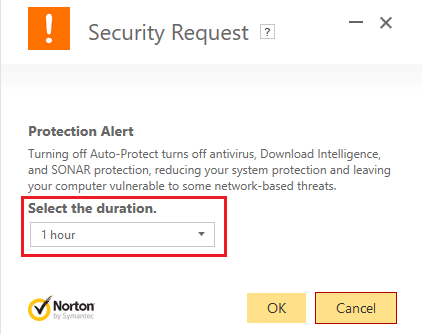
Catatan: Pilih waktu sesingkat mungkin misalnya 15 menit atau 30 menit.
3.Setelah dinonaktifkan, restart browser Anda dan uji. Ini akan bersifat sementara, jika setelah menonaktifkan Antivirus masalah telah diperbaiki, maka hapus instalan dan instal ulang program Antivirus Anda.
Metode 5: Nonaktifkan fitur Akselerator Jaringan AppEx
Banyak pengguna telah melaporkan bahwa fitur AppEx Networks Accelerator menyebabkan masalah err_connection_reset dan Anda dapat dengan mudah Memperbaiki ERR_CONNECTION_RESET di masalah Chrome dengan menonaktifkannya. Buka Network Card Properties dan hapus centang "AppEx Networks Accelerator" untuk menyelesaikan masalah.
Metode 6: Dengan Perintah Reset Netsh Winsock
1.Klik kanan pada Tombol Windows dan pilih " Command Prompt (Admin). “
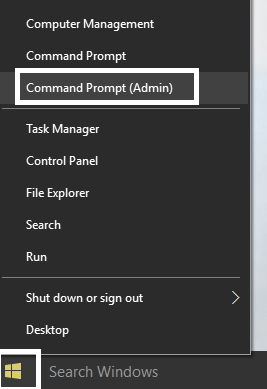
2. Sekali lagi buka Admin Command Prompt dan ketik berikut ini dan tekan enter setelah masing-masing:
- ipconfig /flushdns
- nbtstat –r
- netsh int ip reset
- setel ulang netsh winsock
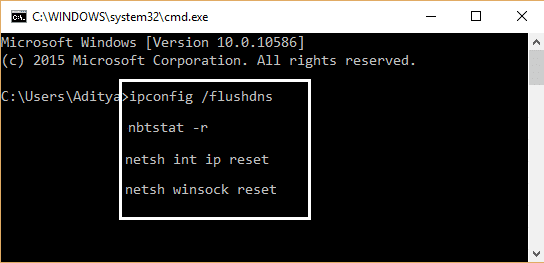
3.Reboot untuk menerapkan perubahan. Perintah Netsh Winsock Reset tampaknya Memperbaiki ERR_CONNECTION_RESET di Chrome.
Metode 7: Nonaktifkan Proksi
1.Tekan Windows Key + R lalu ketik " inetcpl.cpl " dan tekan enter untuk membuka Internet Properties.
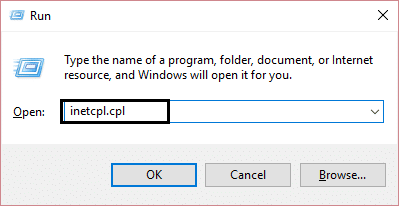
2.Selanjutnya, Buka tab Connections dan pilih pengaturan LAN.
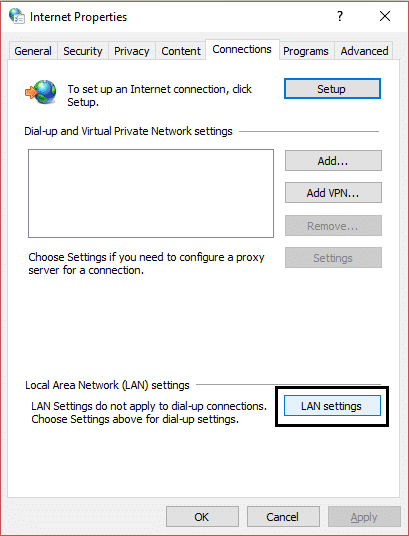
3.Hapus centang Use a Proxy Server for your LAN dan pastikan “ Automatically detect settings ” dicentang.
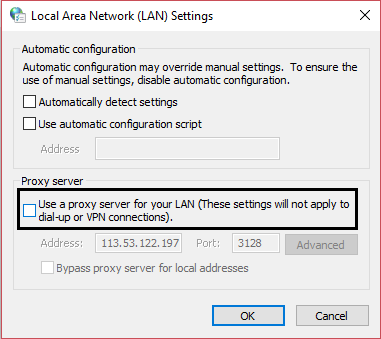
4.Klik Ok lalu Terapkan dan reboot PC Anda.
Metode 8: Perbarui Chrome dan Setel Ulang Pengaturan Browser
Chrome diperbarui: Pastikan Chrome diperbarui. Klik menu Chrome, lalu Help dan pilih About Google Chrome. Chrome akan memeriksa pembaruan dan mengeklik Luncurkan ulang untuk menerapkan pembaruan yang tersedia.
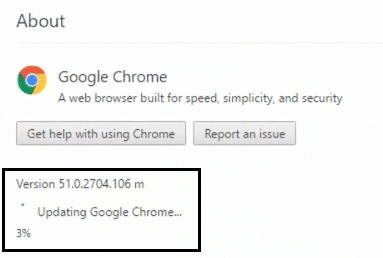
Setel ulang Browser Chrome: Klik menu Chrome, lalu pilih Setelan, Tampilkan setelan lanjutan, dan di bawah bagian "Setel ulang setelan", klik Setel ulang setelan.
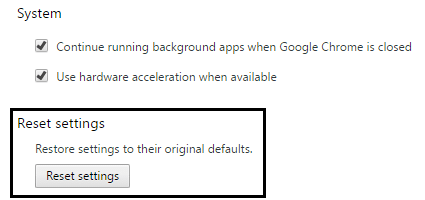
Anda juga dapat memeriksa:
- Perbaiki Kode Kesalahan 105 di Google Chrome
- Perbaiki ERR_SSL_VERSION_OR_CIPHER_MISMATCH Kesalahan Chrome
- Cara memperbaiki Situs ini tidak dapat dijangkau kesalahan di Google Chrome
- Bagaimana cara memperbaiki sertifikat Server telah dicabut di chrome
- Perbaiki Err_Connection_Closed di Chrome
- Cara Memperbaiki Kesalahan Sertifikat SSL di Google Chrome
Itu saja Anda telah berhasil Memperbaiki ERR_CONNECTION_RESET di Chrome tetapi jika Anda masih memiliki pertanyaan tentang ini, silakan tanyakan di bagian komentar.
